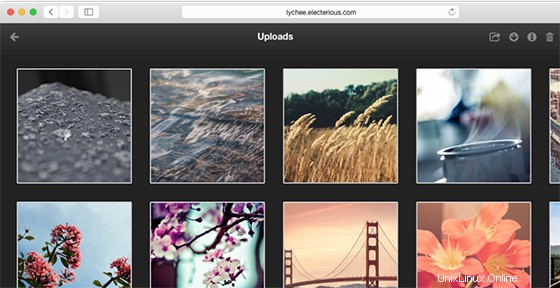
En este tutorial, le mostraremos cómo instalar y configurar Lychee en su servidor Ubuntu 14.04. Para aquellos de ustedes que no lo sabían, Lychee es una foto gratuita y de código abierto. aplicación de administración, que se ejecutará en su servidor. La instalación es cuestión de segundos. Cargue, administre y comparta fotos desde una aplicación nativa. Lychee viene con todo lo que necesita y todas sus fotos se almacenan de forma segura.
Este artículo asume que tiene al menos conocimientos básicos de Linux, sabe cómo usar el shell y, lo que es más importante, aloja su sitio en su propio VPS. La instalación es bastante simple. mostrarle la instalación paso a paso de Lychee en Ubuntu 14.04.
Requisitos previos
- Un servidor que ejecuta uno de los siguientes sistemas operativos:Ubuntu 14.04 y cualquier otra distribución basada en Debian como Linux Mint.
- Se recomienda que utilice una instalación de sistema operativo nueva para evitar posibles problemas.
- Acceso SSH al servidor (o simplemente abra Terminal si está en una computadora de escritorio).
- Un
non-root sudo usero acceder alroot user. Recomendamos actuar como unnon-root sudo user, sin embargo, puede dañar su sistema si no tiene cuidado al actuar como root.
Instalar Lychee en Ubuntu 14.04
Paso 1. En primer lugar, asegúrese de que todos los paquetes estén actualizados.
sudo apt-get update && sudo apt-get -y upgrade sudo apt-get install software-properties-common git
Paso 2. Instale LAMP (Apache, PHP y MySQL) en Ubuntu.
sudo apt-get install apache2 php5 php5-cli php5-gd php5-mysqlnd php5-curl php5-json
Iniciar el servicio LAMP, habilitar para iniciar en el arranque:
service mysql start service apache2 start
Paso 3. Configuración de MySQL para Lychee.
De forma predeterminada, MySQL no está reforzado. Puede proteger MySQL usando mysql_secure_installation texto. debe leer y debajo de cada paso cuidadosamente que establecerá una contraseña de root, eliminará usuarios anónimos, no permitirá el inicio de sesión de root remoto y eliminará la base de datos de prueba y accederá a MySQL seguro:
mysql_secure_installation
A continuación, debemos iniciar sesión en la consola de MySQL y crear una base de datos para Lychee. Ejecute el siguiente comando:
mysql -u root -p
Esto le pedirá una contraseña, así que ingrese su contraseña raíz de MySQL y presione Enter. Una vez que haya iniciado sesión en su servidor de base de datos, debe crear una base de datos para Instalación de Magento:
### mysql -u root -p mysql> create database lychee; mysql> GRANT ALL PRIVILEGES ON lychee. * TO lycheeuser@'localhost' IDENTIFIED BY 'your-password' WITH GRANT OPTION; mysql> flush privileges; mysql> quit
Paso 4. Configurar PHP para Lychee.
Para usar Lychee sin restricciones, recomendamos aumentar los valores de las siguientes propiedades en php.ini:
### nano /etc/php5/apache2/php.ini max_execution_time = 200 post_max_size = 100M upload_max_size = 100M upload_max_filesize = 20M memory_limit = 256M
Paso 5. Configure el servidor web Apache para Lychee.
Cree una nueva directiva de host virtual en Apache. Por ejemplo, cree un nuevo archivo de configuración de Apache llamado 'lychee.conf ':
nano /etc/apache2/sites-available/lychee.conf
Agregue las siguientes líneas:
VirtualHost *:80> ServerAdmin [email protected] DocumentRoot /var/www/html/lychee/ ServerName your-domain.com ServerAlias www.your-domain.com <Directory /var/www/html/lychee/> Options Indexes FollowSymLinks MultiViews AllowOverride All Order allow,deny allow from all </Directory> ErrorLog /var/log/apache2/your-domain.com-error_log CustomLog /var/log/apache2/your-domain.com-access_log common </VirtualHost>
Reinicie Apache para que los cambios surtan efecto usando el siguiente comando:
service apache2 restart
Paso 5. Instale Lychee.
Clonar la última versión estable de Lychee, al momento de escribir este artículo es la versión 3.0:
cd /var/www/html/lychee git clone https://github.com/electerious/Lychee.git
Cambiar el propietario de la carpeta al usuario del servidor web (www-data):
chown -R www-data:www-data /var/www/html/lychee
Paso 6. Acceso a Lychee.
Lychee estará disponible en el puerto HTTP 80 de forma predeterminada. Abra su navegador favorito y vaya a http://your-domain.com/lychee y complete los pasos necesarios para finalizar la instalación. Si está utilizando un firewall, abra el puerto 80 para habilitar el acceso al panel de control.
¡Felicitaciones! Ha instalado Lychee con éxito. Gracias por usar este tutorial para instalar la administración de fotos autohospedada de Lychee en el sistema Ubuntu 14.04. Para obtener ayuda adicional o información útil, le recomendamos que consulte el sitio web oficial Sitio web de lichi.